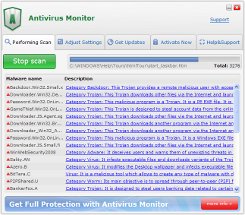 Antivirus Monitor это вредоносная программа, которая относится к классу поддельных антиспайварных программ, потому как обнаруживает на компьютере несуществующие заражённые файлы и трояны, показывает большое количество разнообразных предупреждений и кроме этого, затрудняет нормальную работу с компьютером, блокируя запуск большинства программ. Antivirus Monitor является обновлением ранее появившейся вредоносной программы с именем AntiMalware GO и проникает на компьютер в основном с помощью троянов. Эти трояны поражают компьютер через разнообразные уязвимости в уже установленных программах (Internet Explorer, Adobe Acrobar Reader, Adobe Flash Player и др.). Кроме этого, Antivirus Monitor может попасть на компьютер под видом других программ. Так что будьте внимательны к тому, что вы скачиваете из сети и в дальнейшем запускаете на своём компьютере!
Antivirus Monitor это вредоносная программа, которая относится к классу поддельных антиспайварных программ, потому как обнаруживает на компьютере несуществующие заражённые файлы и трояны, показывает большое количество разнообразных предупреждений и кроме этого, затрудняет нормальную работу с компьютером, блокируя запуск большинства программ. Antivirus Monitor является обновлением ранее появившейся вредоносной программы с именем AntiMalware GO и проникает на компьютер в основном с помощью троянов. Эти трояны поражают компьютер через разнообразные уязвимости в уже установленных программах (Internet Explorer, Adobe Acrobar Reader, Adobe Flash Player и др.). Кроме этого, Antivirus Monitor может попасть на компьютер под видом других программ. Так что будьте внимательны к тому, что вы скачиваете из сети и в дальнейшем запускаете на своём компьютере!
При своём первом запуске, Antivirus Monitor создаёт две записи, которые имеют имена в виде набора случайных символов, в «HKEY_CURRENT_USER\Software\Microsoft\Windows\CurrentVersion\Run» и «HKEY_LOCAL_MACHINE\SOFTWARE\Microsoft\Windows\CurrentVersion\Run» ключах реестра Windows, таким образом позволяя себе запускаться автоматически при каждой загрузке Windows. Далее этот поддельный антивирус приступает к сканированию компьютера, результатом которого является нахождения большого количества троянов, вирусов, червей и т.д. Эти результаты — подделка, а сканирование — имитация. В реальности эта вредоносная программа не может обнаруживать и удалять вирусы и трояны, как и не сможет вас защитить от возможного заражения в будущем. Таким образом, смело игнорируйте всё, что эта паразитная программа будет показывать вам.
Кроме описанного выше, чтобы ещё больше напугать вас, всё время пока Antivirus Monitor запущен, вы будет видеть множество поддельных предупреждений и всплывающих окон сообщающих о том, что компьютер заражён и вам необходимо купить полную версии этой программы, чтобы вылечить ваш компьютер. Пример таких сообщений:
Spyware alert
Application cannot be executed. The file rundll32.exe is
infected.
Do you want to activate your antivirus software now?
Windows Security alert
Windows reports that computer is infected. Antivirus software
helps to protect your computer against viruses and other
security threats. Click here for the scan your computer. Your
system might be at risk now.
Кроме того, Antivirus Monitor может блокировать запуск любой программы, при этом сообщается что запускаемый файл заражён опасным вирусом или трояном. Пример такого сообщения ниже:
Application cannot be executed. The file {имя программы} is infected.
Do you want to activate your antivirus software now.
Но и это ещё не всё, эта вредоносная программа так же изменяет настройки установленных браузеров (настройки прокси сервера), благодаря чему, может быть заблокирован доступ к любому сайту. Вместо него будет отображаться страничка с сообщением, что посещаемый сайт не безопасен и может повредить компьютер. Запомните, все эти сообщения и предупреждения — подделка и как результаты сканирования должны игнорироваться!
Из сказано выше очевидно, присутствие Antivirus Monitor не только не желательно, но и опасно, так как может привести к полной неработоспособности компьютера. Нужно помнить что эта программа – вредный компьютерный паразит, который полностью не функционален, как антивирусная и антиспайварная программа, и создан лишь с одной целью – выманить ваши деньги. Так что ни коем случае не покупайте её «полную» версию, вмести этого, воспользуйтесь ниже приведённой инструкцией для удаления Antivirus Monitor и других вредоносных программ, которые могли проникнуть на ваш компьютер вместе с ней.
HijackThis показывает заражение
R1 – HKCU\Software\Microsoft\Windows\CurrentVersion\Internet Settings,ProxyServer = http=127.0.0.1:{набор случайных цифр}
O4 – HKLM\..\Run: [{набор случайных букв}] %Temp%\{набор случайных букв}\{набор случайных букв}.exe
O4 – HKCU\..\Run: [{набор случайных букв}] %Temp%\{набор случайных букв}\{набор случайных букв}.exe
Инструкция по-удалению Antivirus Monitor
Шаг 1. Перезагрузка компьютера в безопасном режиме с загрузкой сетевых драйверов
Перезагрузите свой компьютер. После того как ваш компьютер подаст короткий звуковой сигнал, нажмите клавишу F8. Перед вами покажется меню загрузки Windows как показано ниже.

Выберите безопасный режим с загрузкой сетевых драйверов (Safe Mode with networking) – вторую строчку и нажмите Enter. Больше о работе в безопасном режиме вы можете прочитать в статье — Как запустить компьютер в безопасном режиме (Safe Mode).
Шаг 2. Восстановление работы браузера Internet Explorer
Запустите Internet Explorer. Кликните Сервис и выберите пункт «Свойства обозревателя» как показано ниже:

Вы увидите окно как показано на нижестоящей картинке:

Здесь откройте вкладку Подключения и в ней кликните по кнопке «настройка LAN». Вам будут показаны текущие настройки локальной сети.

Снимите галочку напротив пункта «Использовать прокси-сервер для подключений LAN». Кликните OK чтобы сохранить настройки и ещё раз OK, чтобы закрыть окно настроек Internet Explorer.
Шаг 3. Удаление Antivirus Monitor из автозапуска
Скачайте программу HijackThis кликнув по этой ссылке и сохраните её на ваш рабочий стол.
Кликните дважды по скачанному вами файлу для запуска программы. В открывшемся окне программы кликните по кнопке Scan.
По-окончании сканирования выделите галочками слева все строки имеющие следующий формат:
R1 – HKCU\Software\Microsoft\Windows\CurrentVersion\Internet Settings,ProxyServer = http=127.0.0.1:{набор случайных цифр}
O4 – HKLM\..\Run: [{набор случайных букв}] %Temp%\{набор случайных букв}\{набор случайных букв}.exe
O4 – HKCU\..\Run: [{набор случайных букв}] %Temp%\{набор случайных букв}\{набор случайных букв}.exe
Например такие строки:
R1 – HKCU\Software\Microsoft\Windows\CurrentVersion\Internet Settings,ProxyServer = http=127.0.0.1:32111
O4 – HKLM\..\Run: [asbpdogk] c:\docume~1\user\locals~1\temp\factrowvc\wegcihiagnz.exe
O4 – HKCU\..\Run: [asbpdogk] c:\docume~1\user\locals~1\temp\bfaotrwvc\dwecihiagnz.exe
Закройте все запущенные программы (включая Internet Explorer) и окна Windows. Кликните по кнопке Fix checked и подтвердите свои действия выбрав YES. Закройте HijackThis.
Шаг 4. Удаление всех компонентов Antivirus Monitor
Скачайте бесплатную антиспайварную программу Malwarebytes Anti-Malware и установите её на компьютер. По-окончании установки, проверьте что выбрано: автоматическое обновление, автоматический запуск программы по-завершению работы инсталлятора. Когда Malwarebytes Anti-malware установится и запустится, перед вами откроется главное окно программы, как показано ниже.
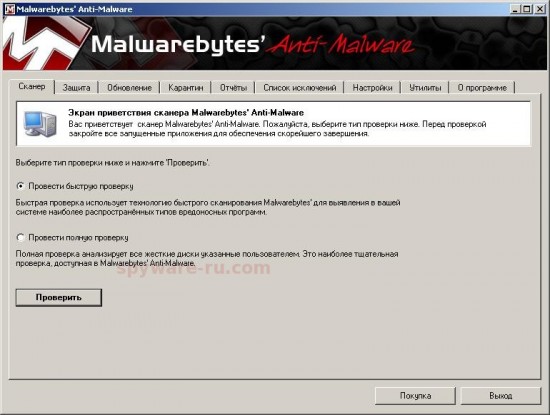
Откройте вкладку Сканер (она выбрана по-умолчанию) и кликните по кнопке Проверить. Программа запустит процесс сканирования компьютер на предмет наличия разнообразных вредоносных программ и их компонентов. При быстром сканировании программа проверяет только наиболее важные части операционной системы, но даже в этом случае, процесс сканирования может занять довольно много времени, так что наберитесь терпения.
Когда сканирование закончиться кликните OK, а затем по кнопке Показать результаты. Вам будет показан результат сканирования (список найденных объектов может отличаться от приведённого ниже).
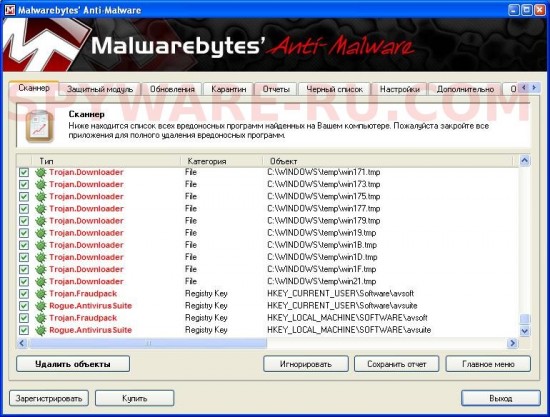
Кликните по кнопке «Удалить объекты» для того чтобы запустить процесс удаления Antivirus Monitor и ассоциированных с AntivirusMonitor файлов, каталогов и ключей реестра. Когда процесс удаления закончиться, Malwarebytes Anti-Malware может попросить разрешения перезагрузить компьютер. Разрешите ей это действие, кликнув по кнопке YES/Да.
Выполнив эту инструкцию, ваш компьютер должен быть очищен от паразитной программы Antivirus Monitor. К сожалению, существуют варианты заражения, когда эта вредоносная программа проникает на компьютер в компании множества троянов, с которыми может не справиться Malwarebytes Anti-malware, в этом случае обратитесь на наш антивирусный форум.
Раз вы обнаружили на своём компьютере Antivirus Monitor, то это повод задуматься, всё ли нормально с вашей антивирусной и антиспайварной защитой, обновлены ли программы до последних версий. В первую очередь обратите внимание на то, что у вас включено автоматическое обновление Windows и все доступные обновления уже установлены. Если вы не уверены, то вам необходимо посетить сайт Windows Update, где вам подскажут как и что нужно обновить в Windows. Кроме этого обязательно проверьте что у вас установлены последние версии следующих программ: Java JRE, Adobe Acrobat Reader, Adobe Flash Player. Если это не так, то обязательно их обновите. Кроме этого советую вам приобрести полную версию программы Malwarebytes Anti-malware которая поможет вам защитить компьютер от возможного заражения в будущем. Основное отличие полной версии от бесплатной — это наличие модуля защиты компьютера в реальном времени. Купив полную версию программы вы так же поддержите мой сайт Spyware-ru.com. Для покупки, перейдите по следующей ссылке: Полная версия программы Malwarebytes Anti-malware.
Ассоциированные с Antivirus Monitor ключи реестра
HKEY_CURRENT_USER\Software\Microsoft\Internet Explorer\PhishingFilter | “Enabled” = “0″
HKEY_CURRENT_USER\Software\Microsoft\Windows\CurrentVersion\Internet Settings | “ProxyOverride” = “”
HKEY_CURRENT_USER\Software\Microsoft\Windows\CurrentVersion\Internet Settings | “ProxyServer” = “http=127.0.0.1:11415″
HKEY_CURRENT_USER\Software\Microsoft\Windows\CurrentVersion\Internet Settings | “ProxyEnable” = “1″
HKEY_LOCAL_MACHINE\SOFTWARE\Microsoft\Windows\CurrentVersion\Run | {набор случайных букв}
HKEY_CURRENT_USER\Software\Microsoft\Windows\CurrentVersion\Run | {набор случайных букв}
Ассоциированные с Antivirus Monitor файлы и каталоги
%Temp%\{набор случайных букв}\
%Temp%\{набор случайных букв}\{набор случайных букв}.exe






